win11應用磁貼顏色怎麼設定? win11應用磁貼顏色的設定方法
- PHPz轉載
- 2024-02-10 11:12:32796瀏覽
php小編香蕉為大家介紹Win11應用磁貼顏色的設定方法。 Win11的應用程式磁貼色彩設定功能相較於以往的版本有所改變,現在可以依照個人喜好自訂磁貼的顏色。設定方法非常簡單,只需要幾個簡單的步驟就可以完成。在Win11的開始功能表中找到你想要設定顏色的套用磁貼,右鍵點選該磁貼,在彈出的選單中選擇「更改顏色」。接下來,你可以從預設的顏色中選擇喜歡的顏色,也可以透過自訂顏色來設定。選擇好顏色後,點選確定即可完成設定。透過這個簡單的方法,你可以輕鬆地個人化自訂你的Win11應用磁貼顏色,讓桌面更加美觀與個人化。
win11套用磁貼顏色的設定方法
1、先在桌面點擊空白處隨後點選個人化。

2、進入個人化設定後點選左側第二欄並選擇顏色。
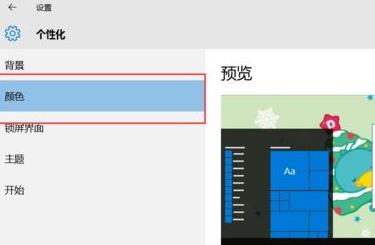
3、這裡顏色種類很多都可以依照你的喜好來進行選擇。

4、你還可以下面的將工作欄,操作中心的顏色也一起進行修改!

5、修改完後,點選確定即可儲存成功這樣就成功修改完了。

以上是win11應用磁貼顏色怎麼設定? win11應用磁貼顏色的設定方法的詳細內容。更多資訊請關注PHP中文網其他相關文章!
陳述:
本文轉載於:xpwin7.com。如有侵權,請聯絡admin@php.cn刪除

